很多朋友到现在还不知道电脑怎么截图,今天就给大家带来电脑上这5个截屏的快捷键,真是一个比一个好用,下面一起来看看吧。 01.Win+Printscreen 使用快捷键【Win+Printscreen】,屏幕上一
很多朋友到现在还不知道电脑怎么截图,今天就给大家带来电脑上这5个截屏的快捷键,真是一个比一个好用,下面一起来看看吧。

01.Win+Printscreen
使用快捷键【Win+Printscreen】,屏幕上一道白光闪过,即可截取当前的整个屏幕,并且把图片保存到电脑的图片文件夹,图片非常清晰,不过经过任何压缩。
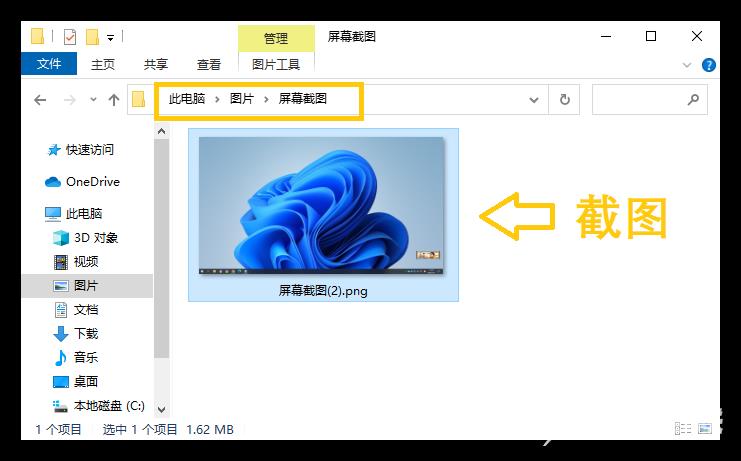
02.Win+Shift+S
这个快捷键就是Windows自带的截图,可以进行矩形截图、任意形状截图、窗口截图和全屏截图。
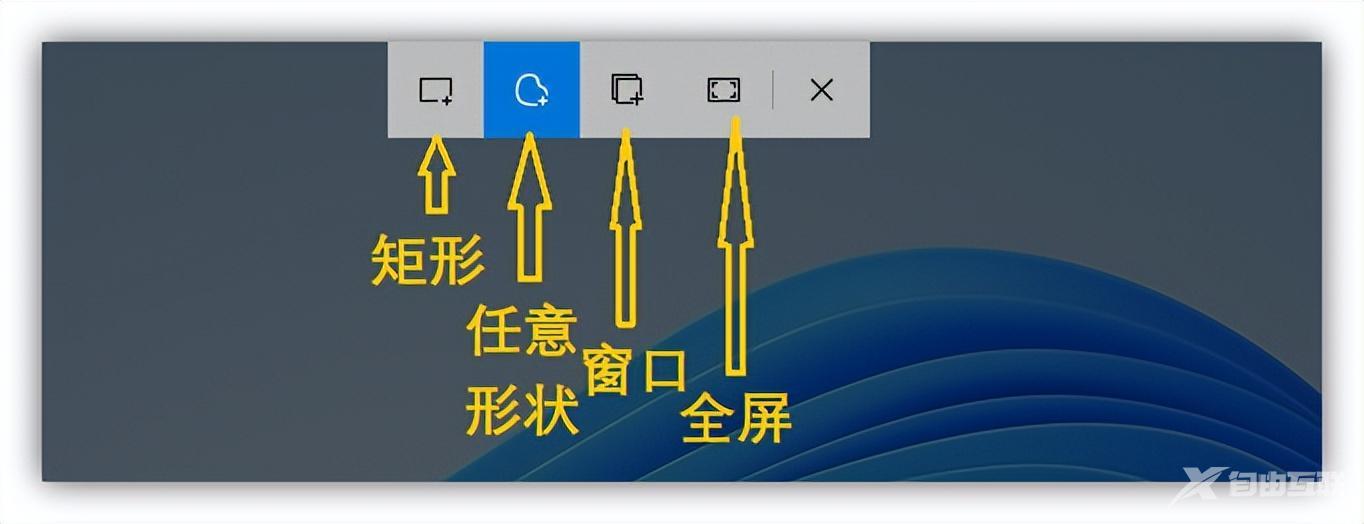
截图后还可以进行涂鸦、裁剪,它还自带标尺和量角器,优点就是可以进行任意形状截图以及图片编辑,缺点就是无法文字标注。
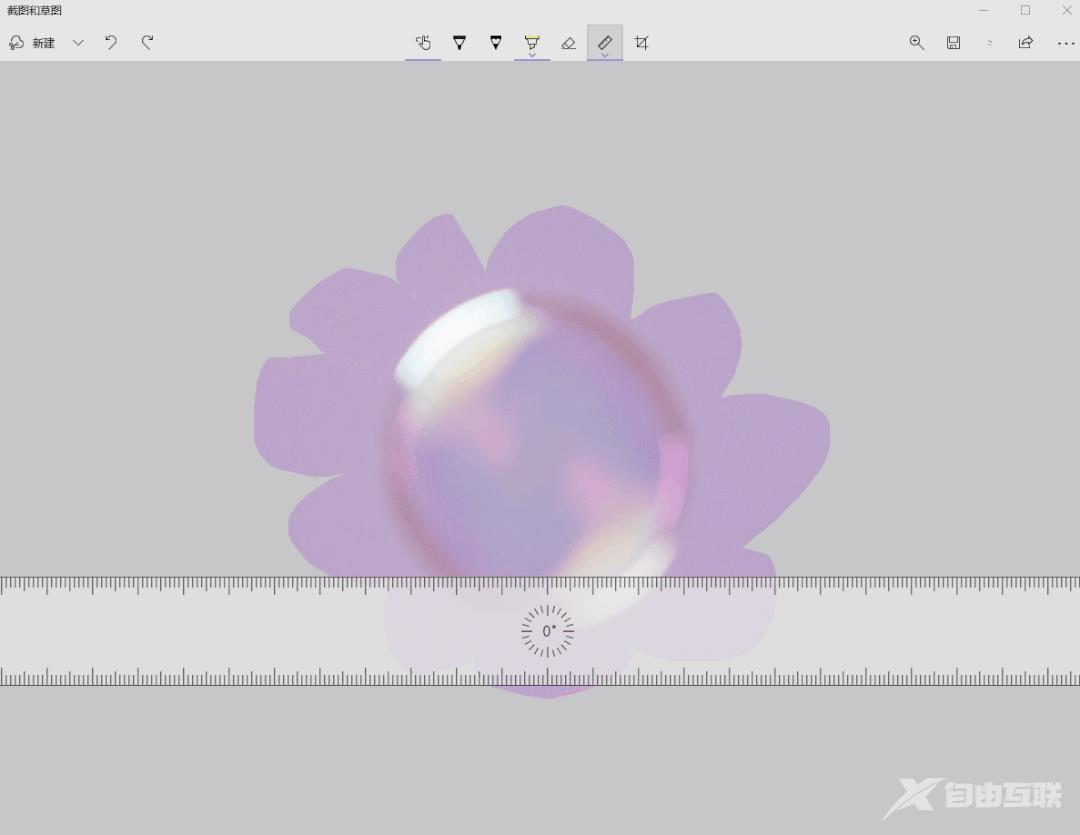
你也可以直接在左下角搜索“截图和草图”工具,然后点击左上方的倒三角图标,选择定时截图。
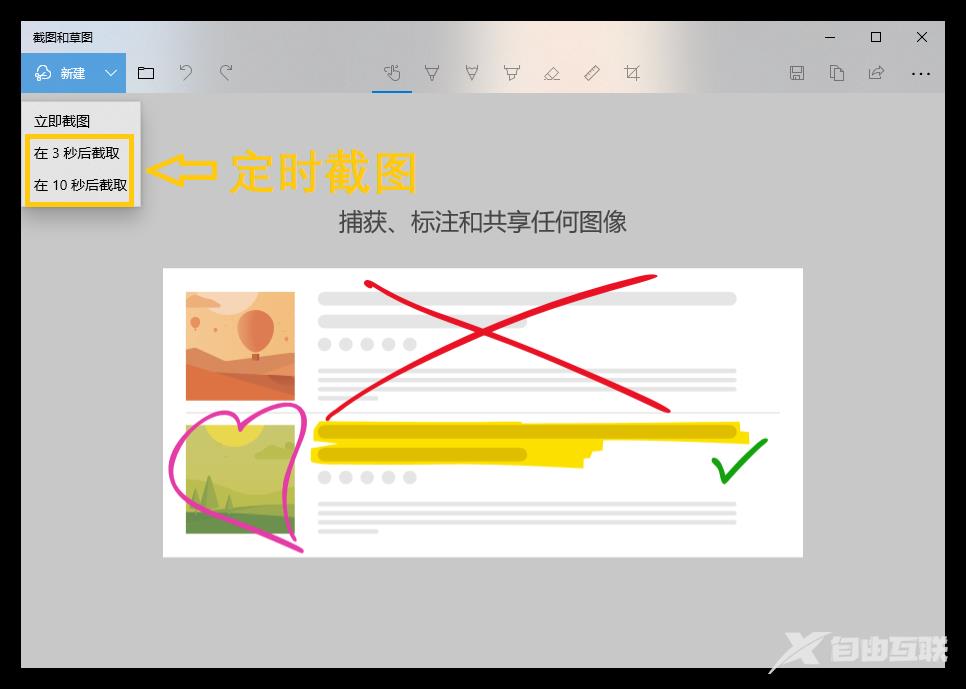
03.Alt+A
大家电脑上都有微信吧?微信自带的截图,默认快捷键是【Alt+A】。微信截图的特点就是可以添加表情包,还有6种颜色的画笔工具,支持打码、添加文字。
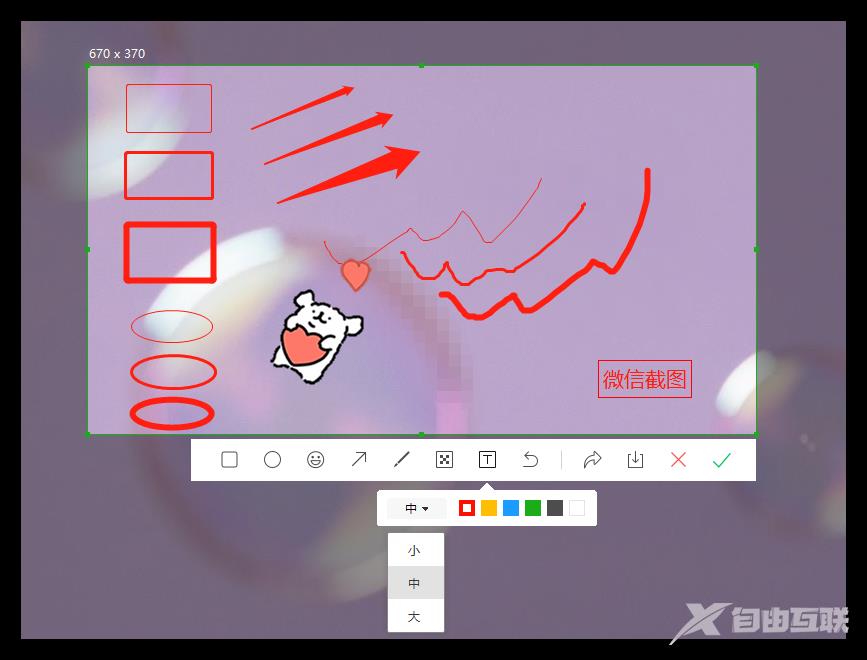
这个快捷键是可以修改了,进入微信的设置面板,找到【快捷键】选项,点击截取屏幕的快捷键,在键盘上设置新的快捷键。
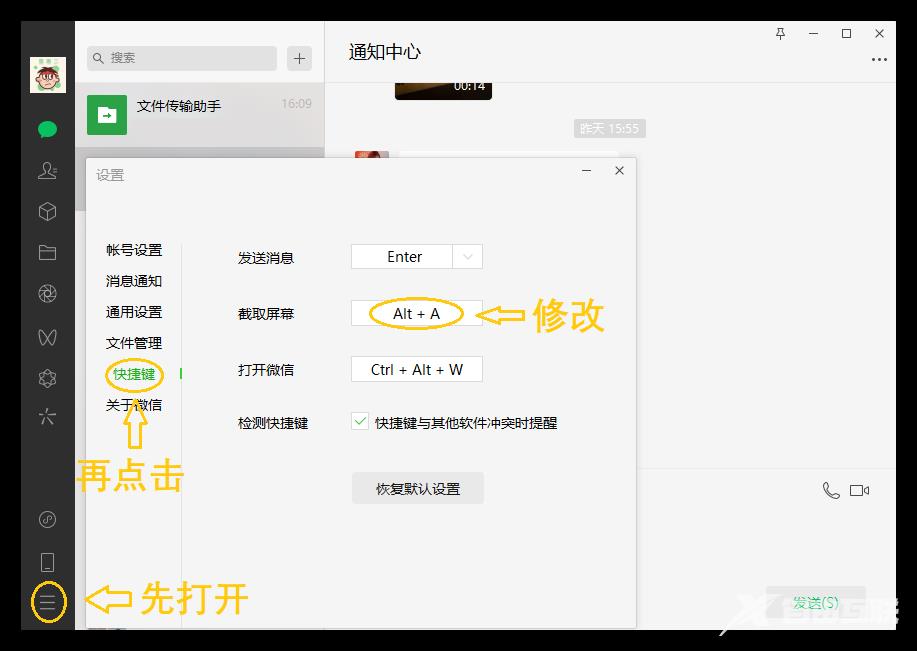
04.Ctrl+Alt+A
QQ截图是我们最早熟悉的截图快捷键了,相比微信来说,功能更加丰富,添加文字可以选择大小和色号,还有编号标注功,甚至还可以进行滚动长截图。
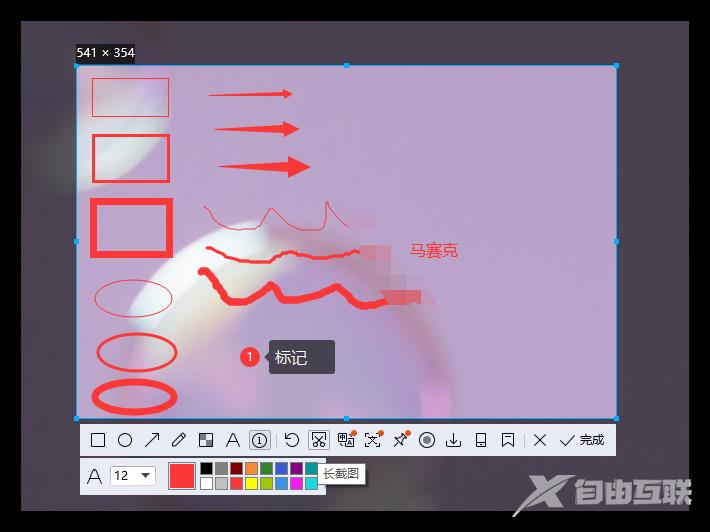
05.Alt+F5
录屏的时候也能截图!需要借助迅捷屏幕有录像工具,无论是全屏录制还是区域录制,按下【Alt+F5】即可快速截屏,截取后的图片都显示在截图列表里。
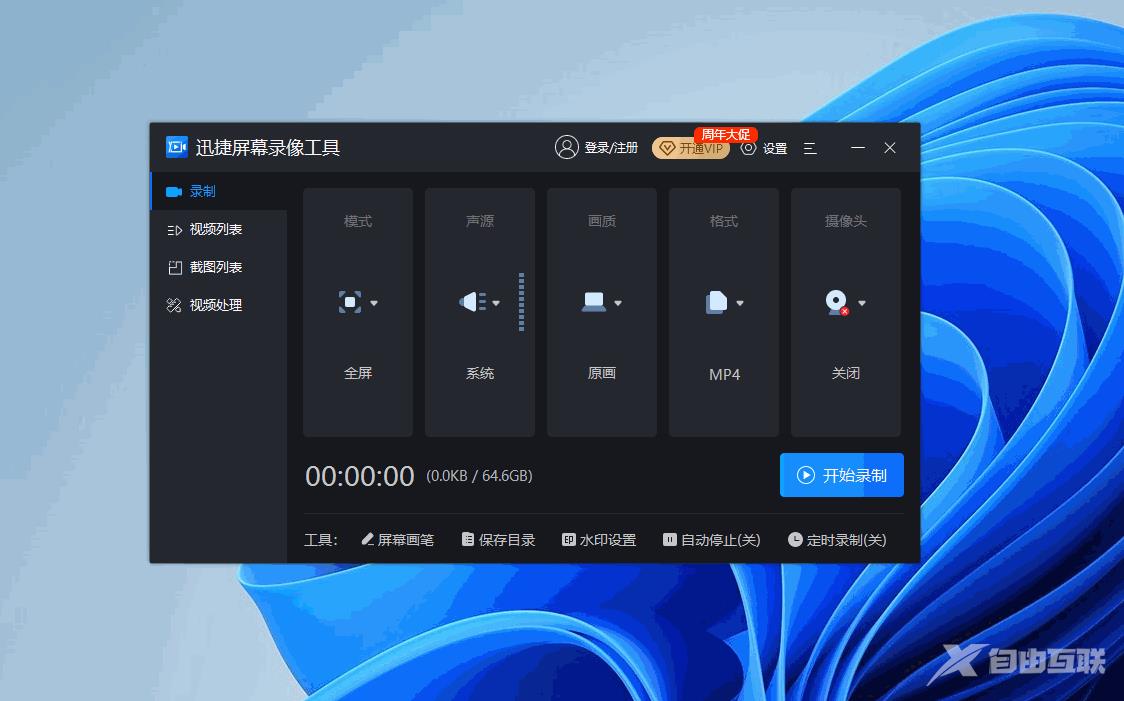
电脑上这5个截屏的快捷键,一个比一个好用,现在大家都学会了吧。
【文章原创作者:武汉网站开发公司 http://www.1234xp.com/wuhan.html 网络转载请说明出处】